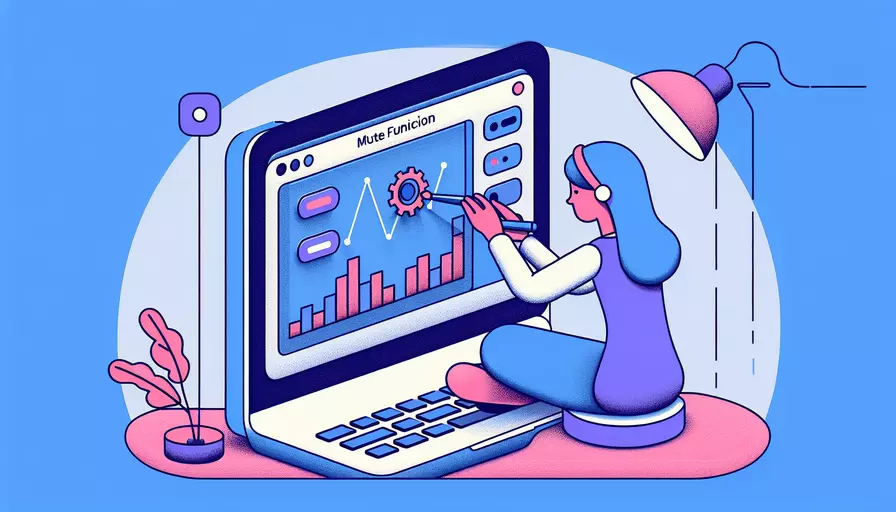
在新版Vue中实现静音功能有以下几种方法:1、使用自定义指令,2、在组件生命周期钩子中操作,3、使用Vuex来管理静音状态。这些方法各有优缺点,可以根据具体需求选择合适的方式。下面将详细介绍这几种方法。
一、自定义指令
自定义指令是一种灵活而强大的方式,可以直接操作DOM元素,实现静音功能:
// 注册全局自定义指令
Vue.directive('mute', {
inserted: function (el) {
el.muted = true;
},
update: function (el, binding) {
el.muted = binding.value;
}
});
在组件中使用:
<template>
<video v-mute="isMuted"></video>
</template>
<script>
export default {
data() {
return {
isMuted: true
};
}
};
</script>
通过这种方式,可以轻松将静音功能应用于任何DOM元素。
二、组件生命周期钩子
在Vue组件的生命周期钩子中直接操作DOM元素也是一种常见的做法:
<template>
<video ref="videoElement"></video>
</template>
<script>
export default {
mounted() {
this.$refs.videoElement.muted = true;
},
watch: {
isMuted(newVal) {
this.$refs.videoElement.muted = newVal;
}
},
data() {
return {
isMuted: true
};
}
};
</script>
这种方法比较直接,适合在单个组件中使用。
三、使用Vuex管理静音状态
对于大型应用,可以使用Vuex来集中管理静音状态:
- 首先,定义Vuex状态和变更:
// store.js
export const state = {
isMuted: false
};
export const mutations = {
SET_MUTE(state, payload) {
state.isMuted = payload;
}
};
export const actions = {
toggleMute({ commit }, payload) {
commit('SET_MUTE', payload);
}
};
- 在组件中使用Vuex状态:
<template>
<video :muted="isMuted"></video>
</template>
<script>
import { mapState, mapActions } from 'vuex';
export default {
computed: {
...mapState(['isMuted'])
},
methods: {
...mapActions(['toggleMute'])
}
};
</script>
使用Vuex可以更方便地在多个组件之间共享状态,适合复杂的应用场景。
四、比较和选择合适的方法
| 方法 | 优点 | 缺点 | 适用场景 |
|---|---|---|---|
| 自定义指令 | 灵活、可复用 | 需要额外编写指令代码 | 小型到中型应用 |
| 组件生命周期钩子 | 直接、简单 | 只适用于单个组件,不易复用 | 单个组件 |
| Vuex管理状态 | 状态集中管理,易于维护 | 需要额外的Vuex配置,增加复杂度 | 大型应用,多个组件共享状态 |
五、实例说明
假设我们有一个视频播放器应用,在不同的页面中都需要实现静音功能。使用Vuex来管理静音状态,会使得代码更简洁、可维护性更高:
- 创建Vuex状态和变更:
// store.js
export const state = {
isMuted: false
};
export const mutations = {
SET_MUTE(state, payload) {
state.isMuted = payload;
}
};
export const actions = {
toggleMute({ commit }, payload) {
commit('SET_MUTE', payload);
}
};
- 在播放器组件中使用:
<template>
<video :muted="isMuted"></video>
</template>
<script>
import { mapState, mapActions } from 'vuex';
export default {
computed: {
...mapState(['isMuted'])
},
methods: {
...mapActions(['toggleMute'])
}
};
</script>
- 在其他组件中也可以轻松使用:
<template>
<button @click="toggleMute(!isMuted)">Toggle Mute</button>
</template>
<script>
import { mapState, mapActions } from 'vuex';
export default {
computed: {
...mapState(['isMuted'])
},
methods: {
...mapActions(['toggleMute'])
}
};
</script>
通过这种方式,无论在视频播放器组件还是在其他控制组件中,都可以方便地管理静音状态。
六、总结和建议
在新版Vue中实现静音功能有多种方法:1、使用自定义指令,2、在组件生命周期钩子中操作,3、使用Vuex来管理静音状态。具体选择哪种方法,取决于应用的规模和复杂度。如果是小型应用或单个组件,使用自定义指令或生命周期钩子即可。如果是大型应用或需要在多个组件之间共享状态,建议使用Vuex进行集中管理。希望这些方法能帮助你更好地实现静音功能,同时提高代码的可维护性和可读性。
相关问答FAQs:
1. 如何在新版Vue中静音视频或音频?
在新版Vue中,要实现静音视频或音频的效果,可以使用v-bind指令和对象语法来绑定一个动态的属性。具体步骤如下:
首先,在data中定义一个属性来表示音频或视频是否静音:
data() {
return {
isMuted: false
};
}
然后,在模板中使用v-bind指令将该属性绑定到音频或视频的muted属性上:
<audio :muted="isMuted">
<!-- 音频文件的URL -->
</audio>
<video :muted="isMuted">
<!-- 视频文件的URL -->
</video>
最后,在需要静音的元素上绑定一个事件,当用户点击该元素时,切换isMuted属性的值:
<button @click="isMuted = !isMuted">静音/取消静音</button>
这样,当用户点击按钮时,音频或视频的静音状态将会切换。
2. 如何在新版Vue中控制音频或视频的音量?
在新版Vue中,要控制音频或视频的音量,可以使用v-model指令和一个绑定到一个动态的属性。具体步骤如下:
首先,在data中定义一个属性来表示音频或视频的音量大小:
data() {
return {
volume: 50
};
}
然后,在模板中使用v-model指令将该属性绑定到音频或视频的volume属性上:
<audio v-model="volume">
<!-- 音频文件的URL -->
</audio>
<video v-model="volume">
<!-- 视频文件的URL -->
</video>
这样,当用户在音量控制器上调整音量时,volume属性的值将会自动更新。
3. 如何在新版Vue中自动播放静音的音频或视频?
在新版Vue中,要实现自动播放静音的音频或视频,可以使用v-bind指令和对象语法来绑定一个动态的属性。具体步骤如下:
首先,在data中定义一个属性来表示音频或视频是否自动播放:
data() {
return {
autoplay: true
};
}
然后,在模板中使用v-bind指令将该属性绑定到音频或视频的autoplay属性上:
<audio :autoplay="autoplay">
<!-- 音频文件的URL -->
</audio>
<video :autoplay="autoplay">
<!-- 视频文件的URL -->
</video>
这样,当页面加载时,音频或视频将会自动播放,并且处于静音状态。
希望以上解答能帮助到您!如果您还有其他问题,请随时提问。
文章标题:新版vue如何静音,发布者:worktile,转载请注明出处:https://worktile.com/kb/p/3631868

 微信扫一扫
微信扫一扫  支付宝扫一扫
支付宝扫一扫 